1、打开wps演示,并新建幻灯片。如下图:
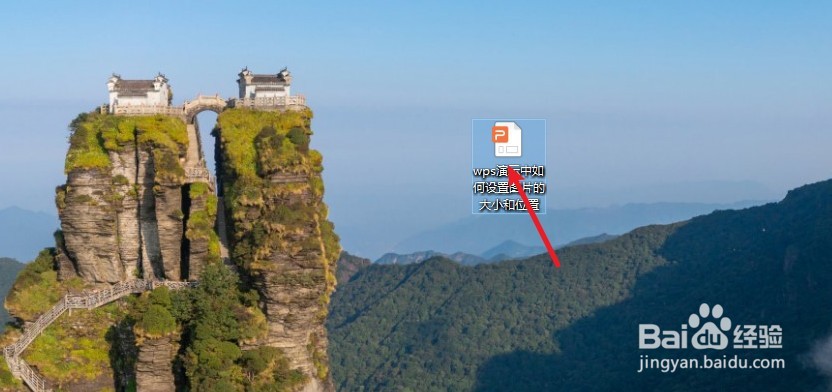
2、我们点击wps演示“插入”工具栏中的“图片”,选择一张图片插入作为案例。如下图:

3、选择wps演示中的图片,并点击“图片工具”工具栏。如下图:
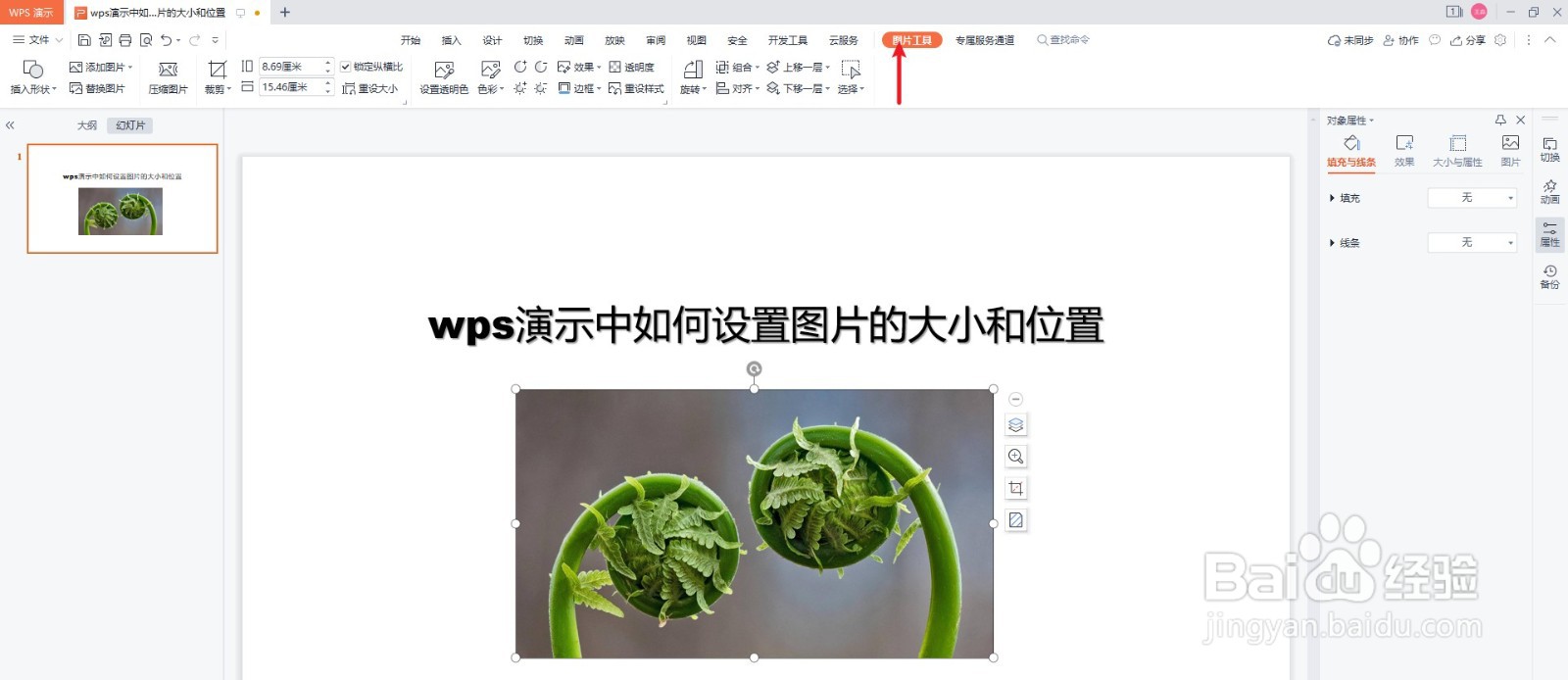
4、点击“图片工具”工具栏中的“大小与属性”,并调整图片参数。如下图:

5、设置好图片的大小和位置后,我们来预览一下效果。如下图:

6、总结:wps演示中如何设醅呓择锗置图片的大小和位置(1)打开wps演示,并新建幻灯片(2)我们点击wps演示“插入”工具栏中的“图片”,选择一张图片插入作为案例(3)碚枞凇悄选择wps演示中的图片,并点击“图片工具”工具栏(4)点击“图片工具”工具栏中的“大小与属性”,并调整图片参数(5)设置好图片的大小和位置后,我们来预览一下效果
